
Típicamente, recibirá del cliente instrucciones y posiblemente ilustraciones artísticas. Antes de siquiera importar los nombres, puede preferir bosquejar el diseño para propósitos de aprobación. Este mismo diseño puede después guardarse como plantilla de nombres de equipo.
1Importe las ilustraciones artísticas que se necesiten para su plantilla.

2Añada los elementos de letras que desea usar. Incluya cualquier elemento ‘estático’ que no cambiará en el eventual diseño de nombres de equipo.
3Opcionalmente, asigne nombres genéricos a los textos que harán parte del eventual diseño de nombres de equipo – ‘NOMBRE DE EQUIPO’.
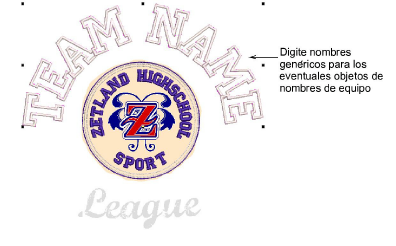
4Seleccione cualquier letra que deba permanecer estática, por ejemplo, ‘Zetland Highshool’, y bloquee presionando el acceso directo K. Cuando se abre la plantilla, el texto bloqueado se excluye del objeto de nombres de equipo.

5Seleccione Archivo > Guardar como plantilla de nombre de equipo, ingrese un nombre para el diagrama, por ejemplo, ‘Zetland High’, y haga clic en Aceptar. El diálogo Perzonalizados abre en la carpeta de plantillas de nombres de equipo. Cuando guarda aquí, el diseño aparecerá en la pestaña Diseños bajo la carpeta Personalizados.
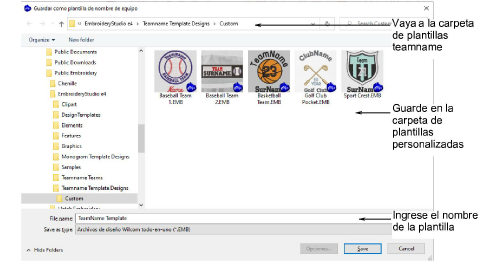
6Para probar su plantilla, abra una pestaña de diseño nueva y haga clic en el icono Nombres de equipo para acceder al panel acoplable. Vaya a Diseños > Personalizados para localizar su plantilla. Una vez abierto, el texto no bloqueado será interpretado como un objeto de nombres de equipo.

7Edite el texto como editaría cualquier otra plantilla de nombres de equipo.